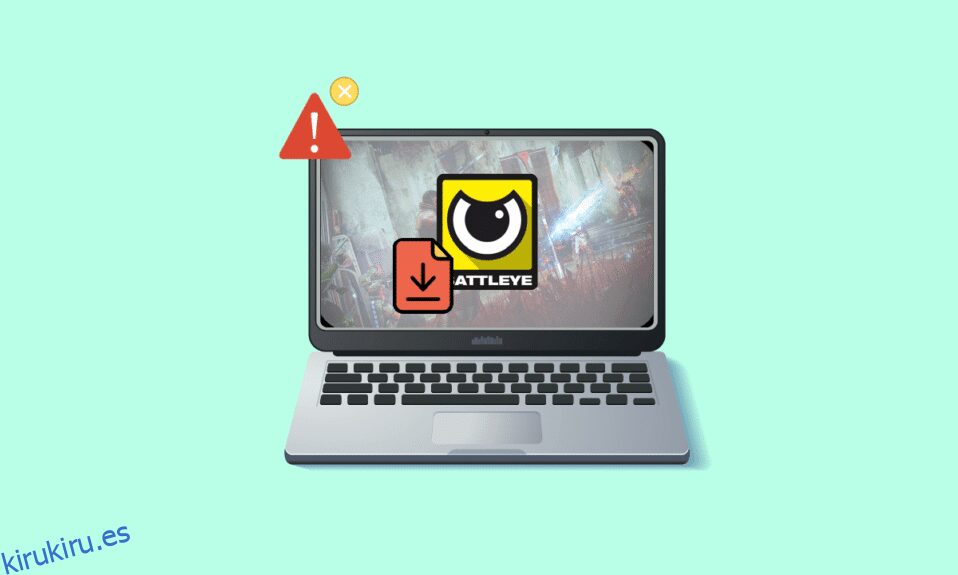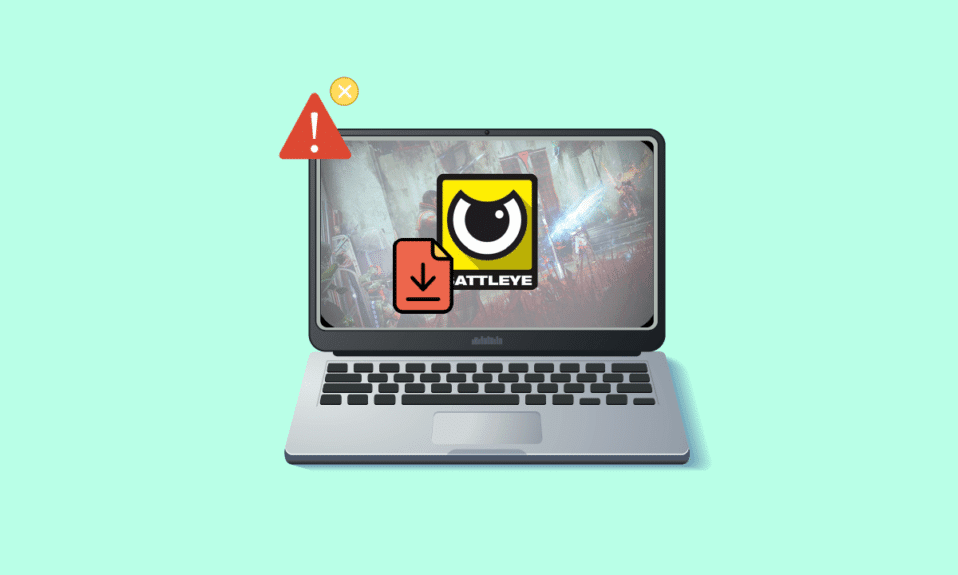
BattlEye detecta si los jugadores están usando algún software de trampa durante los juegos para disfrutar de algunas de sus ventajas. Este software final del cliente evita que se abra cualquier juego (que use software de trucos). Sin embargo, este software anti-trampas falla a veces y provoca un error al instalar el servicio BattlEye en su PC con Windows 10. Este es un problema molesto que estropea tu experiencia de juego. Este mensaje de error aparece para los juegos que incluyen el paquete BattlEye y ocurre principalmente cuando intenta iniciar el juego. Como resultado, su juego falla o se congela a veces. ¡No te preocupes! Usted no está solo. Este artículo lo ayudará a solucionar el mensaje de error de instalación del servicio BattlEye. Entonces, ¡sigue leyendo!

Tabla de contenido
Cómo solucionar un error al instalar el servicio BattlEye en Windows 10
Hay muchas razones para este error del lanzador BattlEye en su Windows 10. Sin embargo, algunas razones importantes se enumeran a continuación:
- El juego carece de acceso de administrador.
- Datos corruptos en la carpeta de instalación del juego.
- Faltan permisos para acceder a algunas funciones de juego.
- El programa antivirus bloquea algunas funciones del juego o del juego en sí.
- El Firewall de Windows Defender está bloqueando el programa.
- Juego, aplicación Steam, sistema operativo y controladores de PC obsoletos.
- Datos corruptos del juego.
- Conexión a Internet inestable.
Ahora, pase a la siguiente sección para conocer los métodos de solución de problemas para resolver el error del iniciador de BattlEye en una PC con Windows 10. Hemos compilado una lista de métodos que lo ayudarán a solucionar este mensaje de error en su PC con Windows 10. Síguelos en el mismo orden para lograr resultados perfectos.
Pasos básicos para la resolución de problemas
Los siguientes son algunos pasos preliminares para solucionar el problema.
1. Si hay archivos corruptos temporales en su computadora, puede resolverlos reiniciando su PC. Entonces, reinicie su PC y verifique si esto funciona o no.

2. Algunos usuarios han informado que una conexión a Internet inestable también provoca este error. Puede ejecutar una prueba de velocidad para conocer el nivel óptimo de velocidad de red requerido para la conexión adecuada.

3. Si la intensidad de la señal es muy baja, elimine todas las obstrucciones entre el enrutador y su PC. Además, elimine demasiados dispositivos conectados a la misma red.
4. Siempre compre un módem o enrutador verificado por su proveedor de servicios de Internet (ISP), y que estén libres de conflictos. No utilice cables viejos, rotos o dañados. Reemplace los cables si es necesario.
5. Si hay algún problema de conectividad a Internet, consulte nuestra guía Cómo solucionar problemas de conectividad de red en Windows 10 para solucionar el mismo problema.

6. Varios usuarios han confirmado que este error se puede resolver cerrando todas las tareas en segundo plano que se ejecutan en su PC. Para implementar la tarea, siga nuestra guía sobre Cómo finalizar la tarea en Windows 10 y proceda según las instrucciones.

Estos son los posibles métodos de solución de problemas para solucionar el problema de instalación fallida del servicio BattlEye.
Método 1: iniciar manualmente el juego
Esta sencilla solución le ayuda a ahorrar tiempo al corregir el error de instalación del servicio BattlEye en su PC con Windows 10. Si tiene problemas en Steam, este método omite el inicio del juego a través de Steam y lo abre directamente. Sigue los pasos para tu juego.
Nota: A veces, no puede acceder a todas las funciones de conectividad en línea de Steam cuando inicia el juego manualmente. Por lo tanto, primero debe iniciar Steam y luego iniciar manualmente el juego o viceversa.
1. Presione las teclas Windows + E juntas para abrir el Explorador de archivos.
2. Navega hasta el directorio donde está instalado el juego en tu PC. El siguiente es un ejemplo de la ruta de ubicación de la carpeta del juego.
Nota: Aquí, Rogue Company se toma como ejemplo.
C:Program Files (x86)SteamsteamappscommonRogue Company

3. Ahora, haga doble clic en el archivo .exe para iniciar el juego.

Si tiene problemas para ubicar el directorio del juego, lea nuestra guía sobre ¿Dónde están instalados los juegos de Steam? para encontrar el directorio.
Método 2: Ejecutar el juego como administrador
La solución más sencilla para ayudarlo a corregir este error es iniciar el juego con derechos de administrador. Aquí hay algunos pasos para ejecutar su juego como administrador.
Nota: Aquí, Rogue Company se toma como ejemplo. Sigue los pasos correspondientes al juego.
1. Haga clic derecho en el acceso directo del juego en su Escritorio.
2. Seleccione propiedades.

3. En la ventana Propiedades, vaya a la pestaña Compatibilidad.
4. Ahora, marque la casilla Ejecutar este programa como administrador.

5. Finalmente, haga clic en Aplicar > Aceptar para guardar los cambios.
Método 3: ejecutar Steam como administrador
Su sistema operativo bloquea algunas funciones de su juego cuando no se le han otorgado derechos de administrador completos. Pocos usuarios han sugerido que este problema se puede resolver cuando ejecuta Steam como administrador. Por lo tanto, aquí hay algunos pasos para ejecutar Steam como administrador para solucionar el problema del servicio BattlEye que no se pudo instalar.
1. Haga clic derecho en el acceso directo de Steam en el escritorio.
2. Ahora, haga clic en Propiedades.

3. En la ventana Propiedades, cambie a la pestaña Compatibilidad.
4. Ahora, marque la casilla Ejecutar este programa como administrador.
5. Finalmente, haga clic en Aplicar > Aceptar para guardar los cambios.

6. Ahora, reinicie el cliente Steam.
Método 4: actualizar el cliente de Steam y los archivos del juego
Si usa una aplicación Steam desactualizada, no puede acceder a los juegos sin problemas. Por lo tanto, siempre asegúrese de usar una versión actualizada de Steam y el juego antes de iniciarlo. Siga los pasos a continuación.
Opción I: Actualizar Steam
1. Presione la tecla de Windows y escriba Steam, luego haga clic en Abrir.

2. Ahora, haga clic en Steam en la esquina superior izquierda de la pantalla, seguido de Buscar actualizaciones de Steam Client… como se destaca a continuación.

3A. Si hay nuevas actualizaciones disponibles, espere hasta que se complete la actualización.
3B. Si el cliente de Steam ya está actualizado, se mostrará Tu cliente de Steam está actualizado. Luego, actualice el juego siguiendo los pasos que se detallan a continuación.

4. Ahora, reinicie Steam.
Opción II: Actualizar Juego
Para actualizar su juego, siga los pasos mencionados a continuación.
1. Inicie el cliente Steam y vaya a BIBLIOTECA.

2. Ahora, haz clic en INICIO y busca tu juego.

3. Luego, haz clic derecho en el juego y selecciona la opción Propiedades….

4. Ahora, cambie a la pestaña ACTUALIZACIONES.

5. Si ha elegido mantener este juego siempre actualizado en ACTUALIZACIONES AUTOMÁTICAS, su juego se habrá actualizado automáticamente.
Método 5: verificar la integridad de los juegos
Esta solución solucionará el problema de instalación fallida del servicio BattlEye debido a archivos corruptos en su Steam. Todos los archivos corruptos de tu juego se pueden reparar verificando la integridad de los archivos del juego.
Lea nuestra guía sobre cómo verificar la integridad de los archivos del juego en Steam para hacer lo mismo.

Método 6: eliminar la carpeta BattlEye
Si las soluciones anteriores no solucionan el problema del servicio BattlEye que no se pudo instalar, intente eliminar la carpeta BattlEye de su PC. Una vez que haya eliminado esta carpeta, el cliente Steam instalará el módulo nuevamente en su computadora y puede ayudarlo a solucionar el problema.
1. Navegue hasta el Explorador de archivos presionando las teclas Windows + E simultáneamente.
2. Navega al directorio del juego.
Nota: Aquí, Rogue Company se elige como ejemplo.
C:Program Files (x86)SteamsteamappscommonRogue Company

3. Luego, ubique la carpeta BattlEye y haga clic derecho sobre ella.
4. Finalmente, seleccione la opción Eliminar para eliminar la carpeta.

5. Ahora, abra el cliente Steam e instale los archivos nuevamente.
Método 7: Actualizar Windows
Si hay nuevas actualizaciones de Microsoft pendientes de instalar en su PC, algunos errores y problemas no se pueden resolver en su computadora. Como lo sugieren muchos usuarios, actualizar las computadoras con Windows 10 lo ayudará a resolver el problema de falla de instalación del servicio BattlEye. Siga nuestra guía Cómo descargar e instalar la última actualización de Windows 10 para actualizar su computadora con Windows 10.

Método 8: actualizar los controladores de gráficos
Los controladores gráficos son componentes esenciales para su computadora si es un jugador. Si los controladores están desactualizados o son defectuosos, asegúrese de actualizarlos. Puede buscar las versiones más recientes de los controladores en sus sitios web oficiales o puede actualizarlos manualmente. Siga nuestra guía, 4 formas de actualizar los controladores de gráficos en Windows 10, para actualizar su controlador y verificar si solucionó el problema.

Método 9: revertir las actualizaciones de controladores
A veces, la versión actual de los controladores de GPU puede causar conflictos de inicio. En este caso, debe restaurar las versiones anteriores de los controladores instalados. Este proceso se denomina reversión de controladores, y puede revertir fácilmente los controladores de su computadora a su estado anterior siguiendo nuestra guía Cómo revertir los controladores en Windows 10.

Método 10: reinstalar los controladores de gráficos
Si aún enfrenta este error después de actualizar sus controladores gráficos, reinstale los controladores de dispositivos para solucionar cualquier problema de incompatibilidad. Hay varias formas de reinstalar los controladores en su computadora. Sin embargo, puede reinstalar fácilmente los controladores gráficos como se indica en nuestra guía Cómo reinstalar controladores en Windows 10.

Después de reinstalar los controladores de GPU, verifica si puedes acceder a tu juego sin errores.
Método 11: Reparación de archivos del sistema
Si faltan archivos o están dañados en su PC con Windows 10, se enfrentará al error del iniciador BattlEye. Sin embargo, está reparando estos archivos corruptos mediante el uso de utilidades integradas, a saber, System File Checker y Deployment Image Servicing and Management. Lea nuestra guía sobre cómo reparar archivos del sistema en Windows 10 y siga los pasos que se indican para reparar todos sus archivos corruptos.

Espere la declaración de Verificación 100 % completada y verifique si ha solucionado este error.
Método 12: ejecutar análisis de malware
Varios expertos de Microsoft sugieren que escanear una PC lo ayudará a mantener su computadora libre de amenazas. Si hay intrusiones de virus o malware en su PC, no puede usar dispositivos de hardware externos e internos. Por lo tanto, es posible que se enfrente al error de instalación del servicio BattlEye en su computadora con Windows 10. Por lo tanto, se le recomienda escanear su computadora como se indica en nuestra guía ¿Cómo ejecuto un análisis de virus en mi computadora? Además, si desea eliminar malware de su computadora, consulte nuestra guía Cómo eliminar malware de su PC en Windows 10.

Método 13: Modificar la configuración del Firewall de Windows Defender
Debido a un conjunto de antivirus sobrereactivo o sobreprotector en su PC con Windows 10, también se enfrentará a un problema de falla al instalar el servicio BattlEye. Esto evita el enlace de conexión entre el iniciador del juego y el servidor. Entonces, para solucionar este problema, puede incluir el juego en la lista blanca en la configuración de su Firewall o desactivar el problema temporalmente.
Opción I: Lista blanca del juego BattlEye
Para permitir BattlEye en su Firewall de Windows Defender, siga nuestra guía Permitir o bloquear aplicaciones a través del Firewall de Windows e implemente los pasos como se indica.

Opción II: deshabilitar el Firewall de Windows Defender (no recomendado)
Si no sabe cómo deshabilitar el Firewall de Windows Defender, nuestra guía sobre Cómo deshabilitar el Firewall de Windows 10 lo ayudará a hacerlo.

Opción III: Crear Nueva Regla en Firewall
Alternativamente, puede crear una nueva regla en el Firewall de Windows Defender para solucionar el problema del servicio BattlEye que no se pudo instalar.
1. Presione la tecla de Windows y escriba Firewall de Windows Defender con seguridad avanzada, luego haga clic en Abrir.

2. Ahora, en el panel izquierdo, haga clic en Reglas de entrada como se muestra.

3. Luego, en el panel derecho, haga clic en Nueva regla… como se muestra.

4. Ahora, asegúrese de seleccionar la opción Programa en ¿Qué tipo de regla le gustaría crear? y haga clic en Siguiente > como se muestra.

5. Luego, haga clic en el botón Examinar… correspondiente a Esta ruta del programa: como se muestra.

6. Luego, navegue hasta la ruta dada y haga doble clic en el archivo de instalación. Luego, haga clic en el botón Abrir.
C:Program Files (x86)Common FilesBattlEye
7. Haga clic en Siguiente > en la ventana Asistente para nueva regla de entrada.

8. Ahora, seleccione el botón de opción junto a Permitir la conexión y haga clic en Siguiente > como se muestra.

9. Asegúrese de que las casillas Dominio, Privado y Público estén seleccionadas y haga clic en Siguiente > como se muestra.

10. Finalmente, agregue un nombre a su nueva regla y haga clic en Finalizar.

Método 14: deshabilite el antivirus de terceros (si corresponde)
Algunos programas antivirus incompatibles instalados en su computadora causarán el problema de falla en la instalación del servicio BattlEye. Para evitar conflictos, debe asegurarse de la configuración de seguridad de su PC con Windows 10 y verificar si son estables o no. Para averiguar si el paquete antivirus es la razón de este problema, desactívelo una vez e intente conectarse a una red. Lea nuestra guía sobre cómo deshabilitar temporalmente el antivirus en Windows 10 y siga las instrucciones para deshabilitar temporalmente su programa antivirus en su PC.

Si tiene un error del iniciador de BattlEye después de deshabilitar el programa antivirus en su computadora, se le recomienda desinstalar el programa completamente de su PC. Lea nuestra guía Forzar la desinstalación de programas que no se desinstalarán en Windows 10 para desinstalar su programa antivirus en su computadora.
Método 15: reinstalar BattlEye
Cualquier archivo mal configurado en BattlEye generará este error incluso si ha seguido todos los métodos discutidos anteriormente y ha actualizado todas las acciones pendientes. Entonces, en este caso, no tienes otra opción que reinstalar el juego. Aquí hay algunas instrucciones para reinstalar su juego en Steam para solucionar el problema de falla de instalación del servicio BattlEye.
Nota: Aquí, ROGUE COMPANY se toma como ejemplo. Sigue los pasos según tu juego.
1. Inicie el cliente Steam y cambie a la pestaña BIBLIOTECA.

2. Luego, haga clic derecho en su juego y seleccione la opción Administrar seguido de Desinstalar.

3. Ahora, confirme el mensaje haciendo clic en Desinstalar nuevamente.

4. Espere a que se desinstale el juego, luego reinicie su PC.
5. Ahora, abra el cliente Steam y vaya al menú BIBLIOTECA, haga clic derecho en su juego y haga clic en Instalar.

6. Finalmente, continúa con las instrucciones en pantalla para instalar el juego en tu PC.

***
Esperamos que esta guía haya sido útil y que pueda corregir el error al instalar el servicio BattlEye en Windows 10. Háganos saber qué método funcionó mejor para usted. Además, si tiene alguna consulta/sugerencia con respecto a este artículo, no dude en dejarla en la sección de comentarios. Además, háganos saber lo que quiere aprender a continuación.